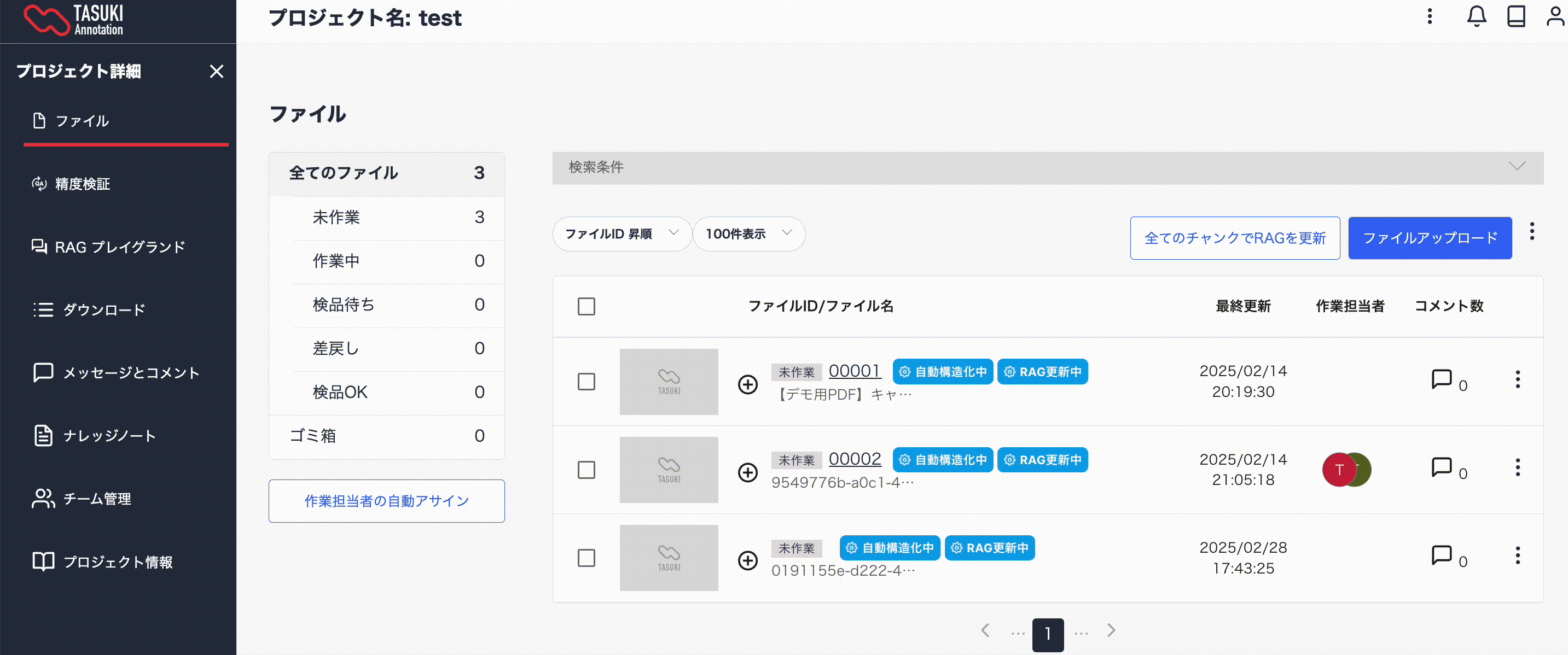作業担当者アサイン
作業担当者アサインは、プロジェクトロールが「オーナー」、「レビュワー」のユーザーに提供される機能です。
作業担当者の候補を表示させるためには、チーム管理機能においてプロジェクトメンバーの登録が必要になります。
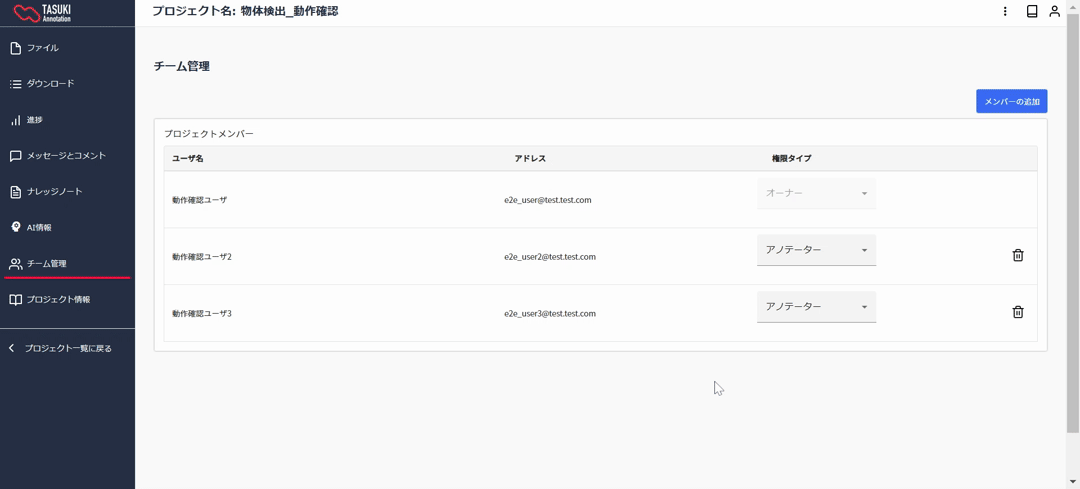
本機能では、アノテーション作業を行う担当者の割り当てを行うことができます。
プロジェクトのチームメンバーの権限については以下のページを参照ください。
自動アサイン
ファイルに対して一括で作業担当者の自動アサインを行います。
左サイドメニュー下部の「作業担当者の自動アサイン」ボタンをクリックすると、フォーム入力画面が表示されます。
| 入力項目 | 説明 |
|---|---|
| ファイルステータス | 作業担当者をアサインするファイルのステータスを選択します。左サイドメニューで選択中のファイルステータスがデフォルトで ☑️ されます。 |
| アサインする作業担当者 | アサインする作業担当者を選択します。プロジェクトの権限が「アノテーター」のユーザーは、デフォルトで ☑️ されます。 |
| 自動アサイン方法 | アサイン方法を選択します。「ランダムかつ均等に割り当てる」と 「上から順繰りに割り当てる(ラウンドロビン方式)」と「上から均等に分割して割り当てる(均等配分方式)」を選択できます。 |
| 既存の作業担当者を上書きしてアサインする | 既に作業担当者が割り当てられているファイルに対し、上書きをして作業担当者を割り当てるかを選択できます。上書きをしない場合、作業担当者が割り当てられていないファイルにのみアサインされます。 |
ランダムかつ均等に割り当てる :自動アサイン方法
ランダムに作業担当者を割り当てます。
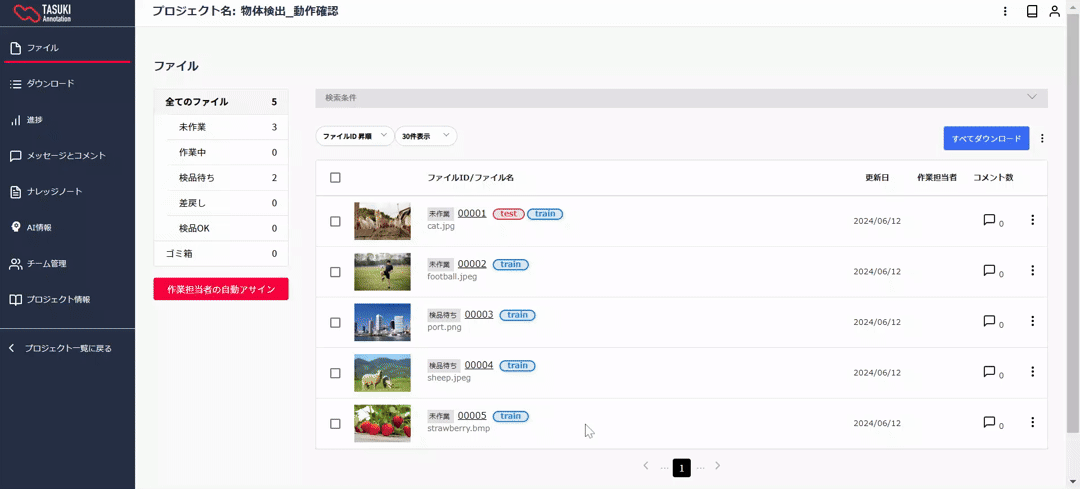
上から順繰りに割り当てる(ラウンドロビン方式) :自動アサイン方法
ファイル ID 昇順に作業担当者の割り当てを順繰りに行います。
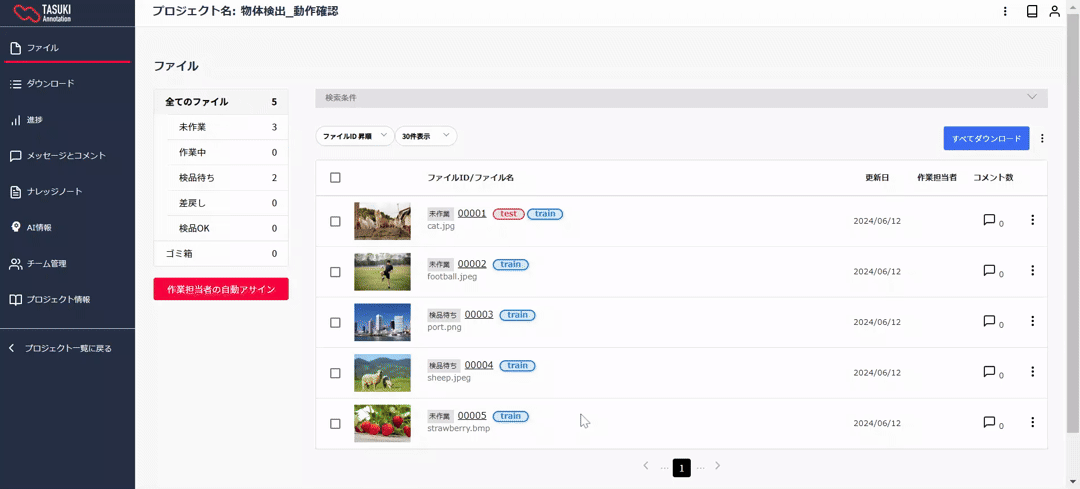
上から均等に分割して割り当てる(均等配分方式)
ファイル ID 昇順に作業担当者の割り当てを上から均等に配分して割り当てを行います。
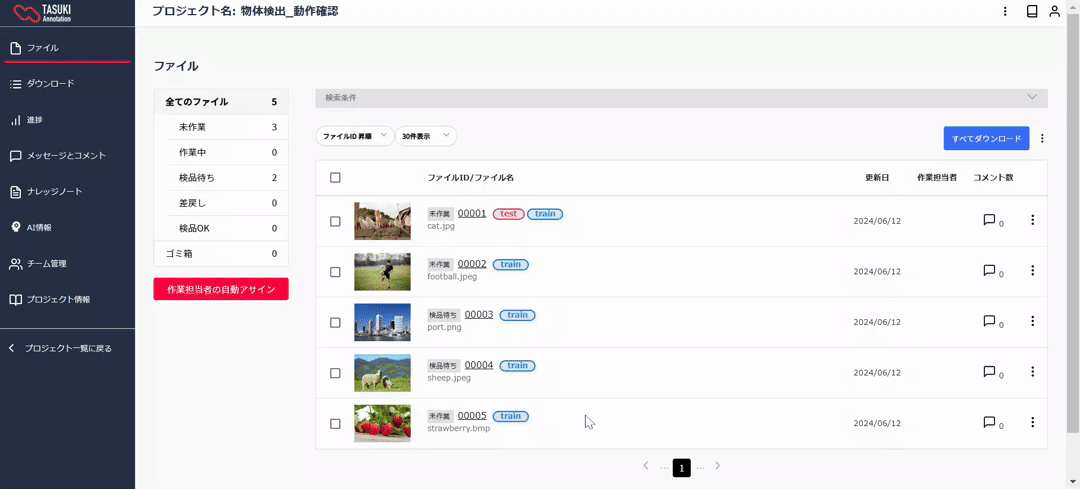
ファイルごとに作業担当者アサイン、解除
ファイルごとに作業担当者のアサイン、解除を行います。
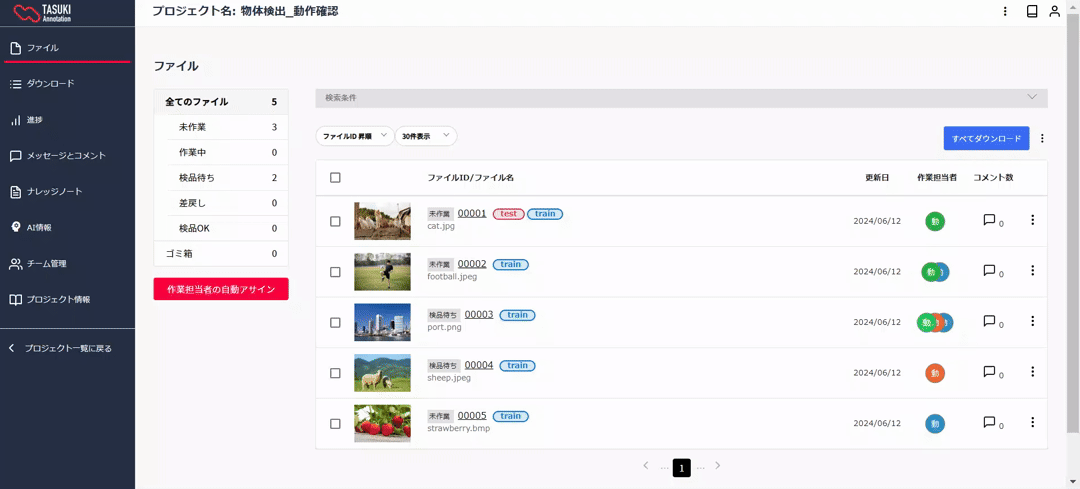
ファイル一覧の 3 点リーダーをクリックし、ポップアップの「作業担当者アサイン」にカーソルを合わせます。
作業担当者のチェックボックスをチェックすることで、アサインすることができます。 アサインを解除したい場合、そのチェックを外すことで、アサインを解除することができます。
カーソルを別の場所に合わせるか、画面の別の箇所をクリックしてポップアップを閉じることで、作業担当者がファイル一覧に反映されます。
1 ファイルに対し、アサインできる作業担当者の数に制限はありません。
作業担当者アイコンにマウスを近づけると、割り当てられた作業担当者の一覧を横並びで表示することができます。
複数ファイルに対して作業担当者アサイン、解除
複数のファイルに対して、作業担当者アサイン/解除を一括で行うことが可能です。
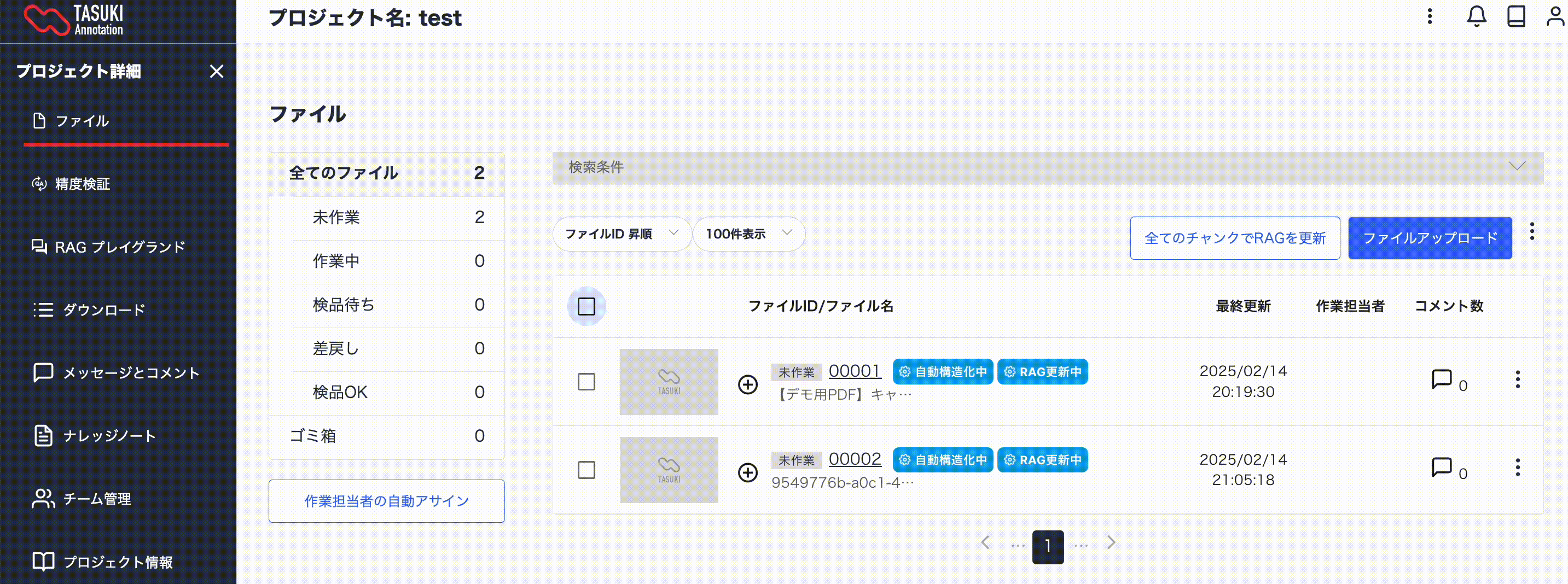
一括で作業する場合はヘッダー部分のチェックボックスにチェックを入れます。 チェックボックスにチェックを入れると、作業担当者アサイン/解除を行うことができるボタンが表示されます。 こちらをクリックすることで、作業担当者アサイン/解除を一括で行うことができます。
一括アサインの場合は、チェックボックスにチェックを入れた段階でページ内の全てのファイルに対して作業担当者アサイン/解除が行われます。
複数選択時のチェックボックスの挙動
複数選択時のチェックボックスには、以下の 3 種類の状態があります。
| 記号 | 状態 |
|---|---|
| 選択した全てのファイルに作業担当者アサインされている | |
| 選択したうちの一部のファイルに作業担当者アサインされている | |
| 選択したどのファイルにも作業担当者アサインされていない |
選択したファイルの一部に、既に作業担当者アサインされている場合、
選択した全てのファイルにアサインされます。